Giáo án Tin học Lớp 6 - Tiết 54, Bài 19: Tìm kiếm và thay thế - Năm học 2008-2009 - Nguyễn Văn Quang
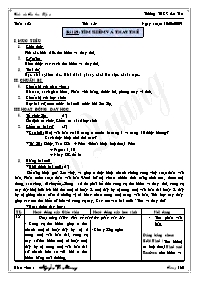
- Công cụ tìm kiếm giúp ta tìm nhanh một từ hoặc dãy ký tự ở trong một văn bản dài, công cụ này sẽ tìm kiếm một từ hoặc một dãy ký tự trong một văn bản dài sẽ nhanh hơn so với khi ta tìm kiếm bằng mắt thường.
- Cả lớp quan sát hộp thoại Find and Replace trang 97, và cho biết hộp thoại gồm có những gì?
- Nhận xét
Trong hộp thoại này có 3 trang: Find (tìm kiếm), Replace (thay thế) và Go to (nhảy đến trang). Chúng ta đang thực hiện thao tác tìm kiếm, vậy theo các em chúng ta chọn trang Find
- Hướng dẫn tìm kiếm.
Sau khi các em gỗ nội dung cần tìm vào ô Find what xong, các em nháy chuột vào Find Next để tìm, khi đó nội dung cần tìm được bôi đen. Ta tiếp tục nhấn Find Next tìm tiếp cho đến khi hiện thông báo không còn tìm thấy nội dung cần tìm thì dừng.
- Cho nội dung một bài văn mẫu, yêu cầu HS lên thực hiện tìm một từ và xem kết quả.
Tuần : 28 Tiết : 54 Ngày soạn: 10/03/2009 Bài 19: TÌM KIẾM VÀ THAY THẾ I. MỤC TIÊU Kiến thức BiÕt c¸c kiÕn thøc tìm kiếm và thay thế. Kỹ năng Hiểu được các cách tìm kiếm và thay thế. Thái độ Häc sinh nghiªm tĩc. H×nh thµnh phong c¸ch lµm viƯc chuÈn mùc. II. CHUẨN BỊ Chuẩn bị của giáo viên: Giáo án, sách giáo khoa. Phấn viết bảng, thước kẻ, phòng máy vi tính. Chuẩn bị của học sinh: Học bài cũ, xem trước bài mới trước khi lên lớp. III. HOẠT ĐỘNG DẠY HỌC Tổ chức lớp (1’) Ổn định tổ chức. Kiểm tra sĩ số học sinh Kiểm tra bài cũ (5’) * Câu hỏi: Một văn bản có 10 trang ta muốn in trang 1 và trang 10 được không? Cách thực hiện như thế nào? * Trả lời: Được. Vào File à PrintàXuất hiện hộp thoại Print + Pages: 1, 10 + Nháy OK để in Giảng bài mới * Giới thiệu bài mới: (1’) Để tăng hiệu quả làm việc, và giúp ta thực hiện nhanh chống công việc soạn thảo văn bản. Phần mềm soạn thảo văn bản Word hỗ trợ cho ta nhiều tính năng như: xóa, thêm nội dung, sao chép, di chuyển,Trong số đó phải kể đến công cụ tìm kiếm và thay thế, công cụ này đặc biệt hữu ích khi tìm một từ hoặc là một dãy ký tự trong một văn bản dài hoặc là dãy ký tự giống nhau nằm ở những vị trí khác nhau trong một trang văn bản. Tiết học này thầy giúp các em tìm hiểu rõ hơn về công cụ này. Các em vào bài mới: “Tìm và thay thế” * Hoạt động dạy học: TL Hoạt động của Giáo viên Hoạt động của học sinh Nội dung 18’ Hoạt động 1:Tìm hiểu về cách tìm phần văn bản Tìm phần văn bản Dùng bảng chọn: Edit\Find (Tìm kiếm) => hộp thoại Find and Replace (tìm kiếm và thay thế). - Công cụ tìm kiếm giúp ta tìm nhanh một từ hoặc dãy ký tự ở trong một văn bản dài, công cụ này sẽ tìm kiếm một từ hoặc một dãy ký tự trong một văn bản dài sẽ nhanh hơn so với khi ta tìm kiếm bằng mắt thường. - Chú ý lắng nghe - Cả lớp quan sát hộp thoại Find and Replace trang 97, và cho biết hộp thoại gồm có những gì? - Nhận xét Trong hộp thoại này có 3 trang: Find (tìm kiếm), Replace (thay thế) và Go to (nhảy đến trang). Chúng ta đang thực hiện thao tác tìm kiếm, vậy theo các em chúng ta chọn trang Find - Hướng dẫn tìm kiếm. Sau khi các em gỗ nội dung cần tìm vào ô Find what xong, các em nháy chuột vào Find Next để tìm, khi đó nội dung cần tìm được bôi đen. Ta tiếp tục nhấn Find Next tìm tiếp cho đến khi hiện thông báo không còn tìm thấy nội dung cần tìm thì dừng. - Cho nội dung một bài văn mẫu, yêu cầu HS lên thực hiện tìm một từ và xem kết quả. - Quan sát hộp thoại - Phát biểu Chú ý lắng nghe Lắng nghe, ghi nhớ nội dung - Thực hành trên máy - Nêu cách thực hiện Find what: Gõ nội dung cần tìm. Find Next: Để tìm. Cancel: Thoát khỏi hộp thoại Find and Replace. 17’ Hoạt động 2: Tìm hiểu cách thay thế 2. Thay thế - Để thay thế thì: Vào bảng chọn Edità Replacề Hộp thoại Find and Replace xuấta hiện + Find what: nhập nội dung cần thay thế. + Replace with: Nhập nội dung thay thế. + Nháy Find next để tìm. + Nháy Replace để thay thế nội dung tìm được - Chúng ta đã tìm hiểu cách tìm một phần văn bản, vậy làm thế nào để thay phần văn bản vừa tìm được đó bằng một phần văn bản khác do ta quy định? - Nhận xét: Ta có thể xoá phần văn bản tìm được và nhập lại từ mới, tuy nhiên cách làm đó không hiệu quả, mất rất nhiều thời gian nếu gặp những trang văn bản dài. - Vì vậy trong chương trình soạn thảo văn bản hỗ trợ ta một chức năng tìm kiếm và thay thế. - Giới thiệu chức năng tìm kiếm và thay thế - Vào hộp thoại thay thế các em cần chú ý: - Chú ý lắng nghe. - Phát biểu. - Chú ý lắng nghe - Chú ý lắng nghe. + Find what: Nơi nhập nội dung cần thay thế. + Replace with: Nơi nhập nội dung thay thế. + Nháy Find next để tìm. + Tìm thấy nháy Replace để thay thế nội dung tìm được. + Nếu không muốn thay thế thì nháy Find next tìm tiếp hoặc nháy Cancel để dừng. - Yêu câu HS lên thực hiện thao tác thay thế. - Nhận xét - Các em cần lưu ý, nếu ta chắc chắn thay thế tất cả nội dung tìm được bằng nội dung thay thế thì ta nháy nút lệnh Replace All để thay thế tất cả. - Chú ý lắng nghe, ghi nhớ nọi dung chính. - Thực hành trên máy - Lắng nghe, ghi nhớ nội dung. + Nếu không muốn thay thế thì nháy Finext để tìm tiếp hoặc nháy Cancel dừng. *Chú ý: Chỉ chon Replace All khi chắc chắn thay thế tất cả nội dung tìm được bằng nội dung thay thế. 5’ Hoạt động 3: Củng cố - Hệ thống lại nội dung tiết học - Dưa ra câu hỏi thảo luận: Hãy nêu sự giống và khác nhau của lệnh Find và lệnh Find and Replace - Lắng nghe - Phát biểu 4. Dặn dò: (1’) Về nhà học bài cũ. Làm bài tập SGK. IV. RÚT KINH NGHIỆM ———»@@&??«———
Tài liệu đính kèm:
 t54.doc
t54.doc





